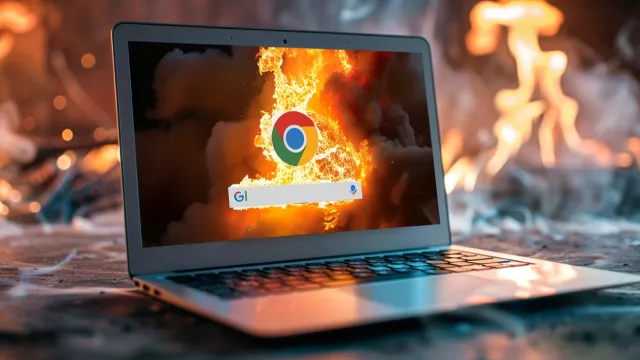Výzkumníci, kteří se zabývají zrychlováním webových stránek, provedli test, jehož cílem bylo zjistit, jak moc zpomalují funkci internetového prohlížeče instalované doplňky. Výsledek, ke kterému došli po analýze pěti tisíc rozšíření, byl jednoznačný: funkční doplňky skutečně mohou surfování po internetu zpomalit.
Pokud si tedy svůj používaný browser dodatečně vybavíte dalšími funkcemi, počítejte s tím, že to negativně ovlivní zatížení procesoru, dobu načítání stránek a rychlost odezvy při různých interakcích. Existuje ale také kategorie doplňků, které mohou prohlížení zrychlit.
Zpoždění více než dvě sekundy
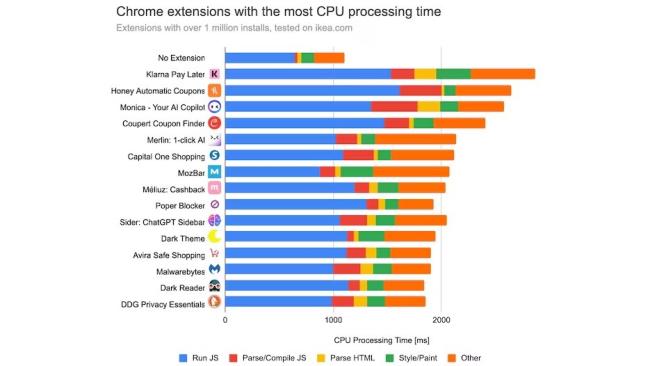
Pro svou analýzu si výzkumníci vybrali oblíbená rozšíření pro Chrome, která vykazují více než milion instalací. Pro srovnání byla vždy použita verze Chrome bez rozšíření.
Oblíbené rozšiřovací moduly, jakým je například Monica AI Copilot, mnohem více zatěžují procesor, což vede k delší době zpracování při načítání a různých dalších činnostech s webovými stránkami. V závislosti na tom, jakou internetovou stránku si uživatel vybere, se u mnoha rozšíření čas pro její zpracování prodlouží o půl až více než dvě sekundy.
Čas při načítání stránek zpomalují i další pluginy, například Klarna Pay Later, LastPass, Keeper nebo nákupní pomocníci od Avastu či AVG. Nikoho asi nepřekvapí, že dobu načítání také výrazně ovlivňují rozšíření s VPN službami.
Blokátor reklam jako zrychlovač

Rozšíření Chrome, která do browseru přidávají různé funkce, zpracování stránek často zpomalují. Jiná situace je u blokátorů reklam a nástrojů na ochranu dat. Ty mohou prohlížení naopak často i zrychlit.
V testu, který výzkumníci provedli, byly testovány dva zpravodajské články. Bez blokace reklamy byla naměřená doba zpracování 57 sekund. Do internetového prohlížeče byly poté instalovány různé blokátory reklam. Například při použití rozšířeného nástroje uBlock Origin se doba zpracování snížila na necelé čtyři sekundy.
Ne všechny blokátory ale zkracují dobu načítání stránek v tak velké míře. Samozřejmě také záleží na vychozím nastavení a reklamním zatížení načítaného obsahu. Co je důležité v této souvislosti poznamenat: blokování reklam může mít na provoz některých stránek i negativní vliv a v některých případech přestanou fungovat nebo se je vůbec nepodaří načíst.
Rozšíření v prohlížečích používejte střídmě
Jedním z tipů, který vyplývá z provedeného testu, je rozhodně nesurfovat se zbytečnými rozšířeními v prohlížeči. Pokud doplňky používáte rádi a zkoušíte různé možnosti, je dobré čas od času zkontrolovat, zda instalované a aktivní komponenty skutečně stále používáte. Pokud nikoliv, je nejlepší je deaktivovat nebo rovnou odstranit.
Informace o spotřebě výkonu jednotlivých rozšíření získáte prostřednictvím správců úloh, které jsou do prohlížečů integrované. V Chrome jej najdete pod položkou "Další nástroje / Správce úloh" (také jej vyvoláte kombinací kláves [Shift]+[Esc]) a ve Firefoxu je to také možnost "Další nástroje".
Uživatelé Firefoxu mohou prohlížeč jednoduše spustit bez rozšíření a vyzkoušet, zda poznají nějaké rozdíly. Stačí zadat do adresního pole "about:support", a poté kliknout vpravo v části "Diagnostika problémů" na "Režim řešení potíží...".
Chrome lze také spustit bez rozšíření. Nejlepší je si vytvořit zástupce na ploše Windows a kliknout na něj pravým tlačítkem myši. V zobrazeném okně se zaměřte na záložku "Zástupce" a pole "Cíl:". Do řádku, ve kterém je uvedena cesta ke spouštěnému souboru, na konec přidejte parametr "--disable-extensions". Pokud poté Chrome spustíte prostřednictvím tohoto zástupce, všechna rozšíření se deaktivují.
Zdroj: DebugBear